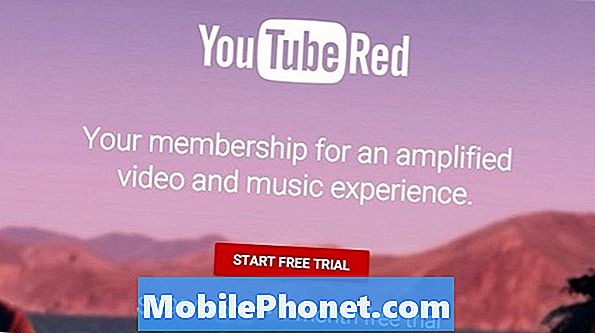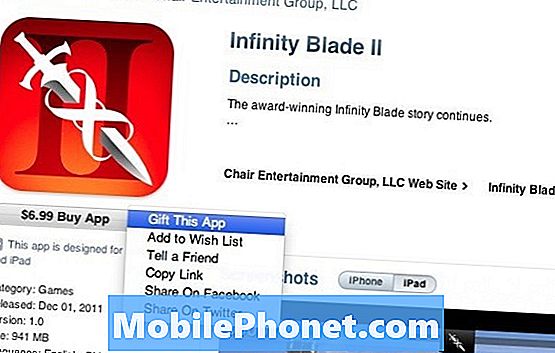NộI Dung
Con cưng thực sự của hệ sinh thái Microsoft Office là Microsoft Word. Gần để thay thế công cụ xử lý văn bản đó là Microsoft OneNote, một số người sẽ nói.
OneNote là con đẻ của quảng cáo Microsoft Mới trước khi chúng tôi biết rằng công ty đang đi theo một hướng mới. Nó có trước bản nâng cấp tuyệt vời đó là Windows 10. Nó tồn tại trước khi Microsoft bắt đầu thêm ứng dụng di động cho gia đình Office bằng cách mua các ứng dụng iPhone phổ biến như Sunrise và Accompli.
Có thể, bạn đã không bao giờ nghe nói về OneNote, nhưng rất có thể là bạn đã cài đặt nó. Ứng dụng ghi chú kỹ thuật số đã đi kèm với các gói Office trong nhiều năm. Nó trong bản nâng cấp Office 2016 mới nhất. Dịch vụ đăng ký Office 365 mà Microsoft cung cấp trực tuyến cũng đi kèm với nó, mặc dù bạn không nhất thiết phải trả bất cứ thứ gì để cài đặt ứng dụng.

Microsoft OneNote là một cách tuyệt vời để tạo danh sách tạp hóa, ghi chú trong lớp và giữ cho cuộc sống của bạn được tổ chức. Các ghi chú mà bạn thực hiện có thể được lưu trữ cục bộ hoặc được đồng bộ hóa với các thiết bị khác của bạn bằng dịch vụ Microsoft One OneDrive. Dưới đây là một số Mẹo của Microsoft OneNote cho những người bắt đầu với công cụ máy tính xách tay kỹ thuật số.
OneNote 2016 cho Windows

Mẹo và thủ thuật OneNote: OneNote 2016 cho máy tính để bàn là miễn phí
Microsoft không có nhiều bộ Office hoàn toàn miễn phí cho người dùng, nhưng OneNote là ngoại lệ cho quy tắc đó. Điều đó thậm chí bao gồm ứng dụng OneNote 2016 được đưa vào Office 2016.
Các lưu ý khác khi lấy ứng dụng tốn tiền, nhưng OneNote 2016 không có. Microsoft đã chuyển sang sử dụng OneNote như một sự thu hút để đưa người dùng vào hệ sinh thái của mình từ lâu. Trang web của Office Office của công ty cung cấp tải xuống miễn phí ngay bây giờ cho bất kỳ ai chạy Windows hoặc Mac. Nếu bạn đã cài đặt phiên bản trên PC cũ hơn phiên bản này, hãy cài đặt OneNote 2016 để thay thế.
Mẹo và thủ thuật OneNote: Thêm phương tiện

OneNote nhận được rất nhiều tín dụng cho phép người dùng thêm ghi chú đã nhập và viết. Nhiều người quên rằng ứng dụng hỗ trợ các kiểu ghi chú khác. Bạn có thể thêm, âm thanh, video và hình ảnh vào sổ ghi chép của mình bằng Office 2016. Điều này thật tuyệt vời cho các bài giảng và dự án trong lớp mà bạn không muốn cảm thấy bắt buộc phải viết từng điều một.
Tùy chọn ghi âm thanh và video nằm trong Chèn chuyển hướng. Lưu ý rằng hiện tại chỉ có các phiên bản OneNote dành cho máy tính để bàn hỗ trợ bổ sung âm thanh và video.
Mẹo và thủ thuật OneNote: Khóa sổ ghi chép OneNote của bạn

Thông thường, việc đưa công việc của bạn ra khỏi OneNote có thể là một vấn đề. Nếu bạn muốn chia sẻ những gì bạn đã viết thì sao? Nhóm OneNote có một mẹo cho điều đó. OneNote 2016 có thể xuất các trang và phần từ sổ ghi chép, biến chúng thành những thứ mà các chương trình và ứng dụng khác có thể hiểu được.
Nhấn vào Tập tin tùy chọn ở phía bên trái của OneNote 2016. Bây giờ, hãy nhấp vào Xuất khẩu. Bây giờ bạn có thể tạo tệp PDF cho người khác bằng những gì bạn đã viết hoặc gõ.
Mẹo và thủ thuật OneNote: Ink to Text

Trong OneNote 2016, bạn có thể nhấp vào một nút duy nhất và để tất cả các ghi chú viết tay của bạn chuyển thành văn bản để người khác dễ đọc hơn. Chọn văn bản bạn muốn chuyển đổi, sau đó nhấp vào Vẽ tranh. Tiếp theo, nhấp vào Mực thành văn bản. Nếu bạn làm việc trên các phương trình số, Mực đến toánlà một trợ giúp lớn.
OneNote Mobile
OneNote Mobile là ứng dụng trẻ nhất trong số các ứng dụng OneNote. Được sản xuất dành riêng cho Windows 10, nó được cài đặt sẵn trên hầu hết các máy. Nếu nó không có trên hệ thống của bạn, bạn có thể tải xuống từ Microsoft cửa hàng Windows Store.
Mẹo và thủ thuật OneNote: Chụp nhanh
Máy tính xách tay tốt nhất bạn có là cái mà bạn có sẵn cho bạn. Cuối cùng, OneNote có rất nhiều phím tắt phụ thuộc vào phần cứng và phần mềm. Surface 3, Surface Pro 3, Surface Pro 4 và Surface Book cho phép người dùng tạo một trang mới trong sổ ghi chép của họ hoặc thêm ảnh chụp màn hình vào sổ ghi chép bằng cách nhấp vào đầu Surface Pen Pen. Bạn không quên ghim ứng dụng OneNote vào Menu Bắt đầu hoặc Thanh tác vụ để truy cập nhanh nếu bạn không có Surface.
Mẹo và thủ thuật OneNote: Chia sẻ

OneNote Mobile bao gồm hỗ trợ cho các công cụ chia sẻ Windows 10. Bạn có thể gửi hầu hết mọi thứ đến sổ ghi chép OneNote Mobile chỉ bằng cách nhấn nút Chia sẻ trong ứng dụng và chọn OneNote. Ví dụ: trong Microsoft Edge, bạn có thể gửi các trang web trực tiếp tới OneNote.
Mẹo và thủ thuật của OneNote: Vẽ ngay cả khi bạn không có bút

Đây là đặc trưng của OneNote Mobile, nhưng nó rất quan trọng vì những người sử dụng ứng dụng di động có nhiều khả năng có cảm ứng hơn, nhưng không phải là bút stylus. Bên cạnh việc gõ ghi chú, bạn có thể thêm vào ghi chú của mình bằng cách viết bằng ngón tay. Tìm ngón tay trỏ trong Vẽ tranh thực đơn.
Mẹo và thủ thuật OneNote: Cách xem trước các tính năng mới

Chương trình nội bộ Microsoft Microsoft Windows cung cấp các tính năng mới cho người kiểm tra thường xuyên. Điều gì sẽ xảy ra nếu bạn không muốn có toàn bộ hệ điều hành thử nghiệm trên thiết bị của mình, nhưng lại quan tâm đến các tính năng mới cho OneNote? Công tắc trong khu vực Cài đặt di động OneNote cho phép bạn bật những thứ mà Microsoft vẫn đang thử nghiệm, như giao diện mới này được mô tả ở trên.
Mẹo & thủ thuật chung của OneNote
Nói chung, có một số lời khuyên rằng, VỢ hợp lệ cho dù bạn đang chạy phiên bản Microsoft Word nào.
Mẹo và thủ thuật OneNote: Tạo sổ ghi chép OneNote cho mọi thứ
Giống như trẻ em và thanh thiếu niên có sổ ghi chép khác nhau cho từng đối tượng, Microsoft hy vọng rằng bạn sẽ tạo ra những cuốn sổ khác nhau cho mọi thứ trong cuộc sống của bạn. Đó là một điều đúng đắn nếu bạn thực sự cố gắng tổ chức.
Một điểm khởi đầu tốt là sử dụng sổ ghi chép đầu tiên của bạn làm nơi lưu trữ các chi tiết và vật phẩm cho cuộc sống cá nhân của bạn. Sau đó thêm sổ ghi chép cho các chủ đề khác khi bạn cần chúng. OneNote Mobile cho Windows có nút chuyển đổi giữa các notebook và tạo Notebook mới ở góc trên cùng bên trái. Tạo sổ ghi chép mới từ menu Tệp trong OneNote 2016.
Mẹo và thủ thuật OneNote: Thêm hình ảnh và tệp khi cần thiết
Một số thứ chỉ cần dịch tốt để viết từ và văn bản. Trong những trường hợp đó, don không ngần ngại chụp ảnh tài liệu hoặc viết lên bảng trắng và ném nó vào một trong hai phiên bản Microsoft OneNote. Bạn sẽ cảm ơn chính mình sau này khi bạn hoàn toàn hiểu được ghi chú của mình và cần làm mới.
Mẹo và thủ thuật OneNote: Điều chỉnh độ dày và màu bút

Cả hai phiên bản OneNote đều có các tùy chọn mực được nâng cấp cho phép bạn quyết định màu sắc mà bạn viết bằng màu gì và độ dày của từng nét. Sử dụng các công cụ đó để thích ứng với trải nghiệm viết yêu thích của bạn và thêm một số chiều sâu vào sổ ghi chép của bạn. Highlighters cũng cho phép bạn chú ý đến những điều quan trọng.
Mẹo và thủ thuật OneNote: Tải xuống ứng dụng đồng hành OneNote
OneNote có sẵn trên thực tế ở mọi nơi bạn có thể muốn nó. Có OneNote cho iPhone và iPad, Mac, Android và web. Sử dụng kết hợp tất cả chúng để đảm bảo rằng tất cả các ghi chú quan trọng của bạn đều có sẵn ở bất cứ nơi nào bạn cần. Mỗi ứng dụng này đều miễn phí.
Mẹo và thủ thuật OneNote: Sử dụng thẻ cho danh sách nhanh

Mọi phiên bản của OneNote đều cho phép bạn tạo thẻ và thêm một số khởi sắc vào danh sách của bạn. Dấu kiểm cung cấp cho bạn một danh sách nhiệm vụ hấp dẫn trực quan. Có thẻ cho email, mật khẩu và nhiều hơn nữa. Bạn có thể tạo các thẻ của riêng mình để sử dụng trong OneNote 2016.
Mẹo và thủ thuật OneNote: Cách sử dụng công cụ Lasso

Nhấp và cuộn qua toàn bộ các phần thông tin để nhanh chóng chọn chúng. Điều này là hoàn hảo cho các ghi chú viết tay cần được chia sẻ lại để hiểu rõ hơn hoặc để đặt phòng theo chiều ngang để biết thêm thông tin.
Chúc may mắn khi sử dụng OneNote. Nó thực sự là một ứng dụng miễn phí tuyệt vời, mặc dù không nhận được nhiều sự chú ý từ người hâm mộ Microsoft Office.